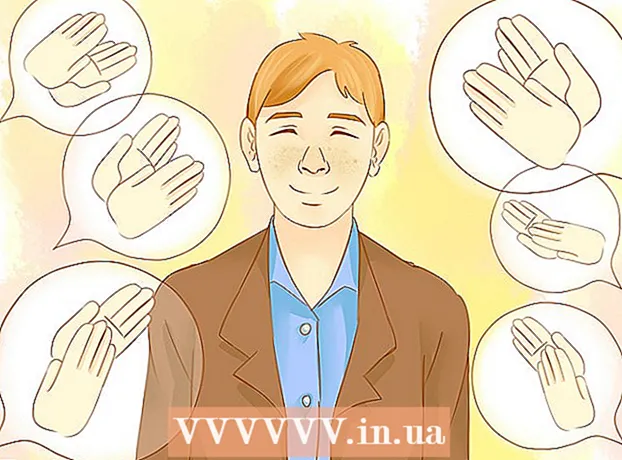লেখক:
Louise Ward
সৃষ্টির তারিখ:
9 ফেব্রুয়ারি. 2021
আপডেটের তারিখ:
1 জুলাই 2024

কন্টেন্ট
কোনও চিত্রের রঙগুলি উল্টানোর জন্য আপনার কি এমএস পেইন্ট ব্যবহার করা দরকার? এমএস পেইন্ট .1.১ (উইন্ডোজ)) এর পরে, মাইক্রোসফ্ট ব্যবহারকারীদের যে রঙগুলিকে বিপরীত করতে হবে সেভাবে পরিবর্তন করেছে। এটি করা এখনও সহজ, তবে এটি সর্বদা সুস্পষ্ট নয়। দ্রুত রঙের বিপরীতের জন্য, একটি কী সংমিশ্রণ টিপুন Ctrl + Shift + I। শোটির পুরানো এবং নতুন উভয় সংস্করণে কীভাবে রঙগুলি বিপরীত করা যায় তা দেখতে পড়ুন!
পদক্ষেপ
পদ্ধতি 1 এর 1: উইন্ডোজ 7 এবং তারপরে
উল্টো রঙের সরঞ্জামটি পরিবর্তিত হয়েছে তা জেনে থাকুন। উইন্ডোজ ভিস্তার মতো বা তার আগের মতো টুলবারে উল্টানো রঙের সরঞ্জামটি সন্ধান করবেন না। এমএস পেইন্ট .1.১ হিসাবে, আমরা কেবল ছবিটি নির্বাচন করে এবং ডান ক্লিক করে রংগুলি উল্টাতে পারি। এর অর্থ হ'ল আপনি যদি উইন্ডোজ 7, 8 বা 10 ব্যবহার করেন তবে পেইন্টের নতুন সংস্করণটি প্রাক ইনস্টল করা হবে। রঙ সমন্বয়ের জন্য শীর্ষ সরঞ্জামদণ্ডটি ব্যবহার করার অভ্যস্ত হওয়ার কয়েক বছর পরে এটি বিভ্রান্তিকর হতে পারে - তবে চিন্তা করবেন না! যদিও নতুন প্রক্রিয়াটি আলাদা, এটি এখনও খুব সহজ হবে।
- যদি আপনি কেবল কোনও আইকন বা চিত্রের মধ্যে পাওয়া রঙগুলি উল্টাতে চান এবং রঙগুলি পুরোপুরি প্রতিস্থাপনের প্রয়োজন না হয় তবে উল্টে যাওয়া রঙগুলির সরঞ্জামটি বেশ কার্যকর।

একটি ছবি চয়ন করুন। আপনি যদি পুরো চিত্রটিতে রঙগুলি উল্টাতে চান তবে আপনাকে পুরো চিত্রটি নির্বাচন করতে হবে। আপনি সিলেক্ট টুল সহ একটি চিত্র নির্বাচন করতে পারেন বা নির্বাচন বিকল্পগুলির মধ্যে থেকে "সমস্ত নির্বাচন করুন" এ ক্লিক করতে পারেন।- যদি আপনি কেবল কোনও চিত্রের অংশে রঙগুলি উল্টাতে চান: আপনি যে চিত্রটি ম্যানিপুলেট করতে চান তা কেবল সেই অংশটি নির্বাচন করুন।

চিত্রের রঙ বিপরীতে। প্রথমে, ফটোতে ডান ক্লিক করুন। তারপরে, ড্রপ-ডাউন মেনুর নীচে "উল্টো রঙ" বিকল্পে স্ক্রোল করুন। "রঙ উল্টান" ক্লিক করুন। আপনি যে চিত্রটি চয়ন করেছেন তা অবিলম্বে উল্টে যাবে।- রঙগুলি দ্রুত রূপান্তর করতে শর্টকাট কী টিপুন Ctrl + Shift + I.
পদ্ধতি 2 এর 2: উইন্ডোজ ভিস্তা এবং এর আগে

এমএস পেইন্টে চিত্রটি খুলুন। আপনি পেইন্টের ভিতরে বা বাইরে এটি করতে পারেন।- পেইন্টে: ডেস্কটপে আইকনটি ক্লিক করে বা প্রোগ্রামগুলিতে সন্ধান করে এমএস পেইন্টটি খুলুন। পেইন্টটি খুললে, "ফাইল" ক্লিক করুন তারপরে "খুলুন"। আপনি যে চিত্রটি উল্টাতে চান তা সন্ধান করুন এবং নির্বাচন করুন। তারপরে, টিপুন ↵ প্রবেশ করুন অথবা "খুলুন" ক্লিক করুন।
- বাহিরের পেইন্ট: আপনি যে ফাইলটি উল্টো করতে চান তা সন্ধান করুন Find ফাইলটিতে রাইট-ক্লিক করুন এবং "উইন্ডো খুলুন"> এমএস পেইন্টটি নির্বাচন করুন। ফাইলটি এমএস পেইন্টে খুলবে।
উপরের "চিত্র" এ ক্লিক করুন তারপরে "রং উল্টান" নির্বাচন করুন।"রঙগুলি তত্ক্ষণাত্ উল্টানো হবে the বিপরীত চিত্রের বর্ণগুলি মূলতে বর্ণের সঠিক পরিপূরক রং হয় Yellow হলুদ বলগুলি নীল হবে (বেগুনি নয় - traditionalতিহ্যবাহী পরিপূরক রঙ) বিপরীত সংস্করণ।
- দ্রুত রঙের বিপরীতের জন্য, কেবল আলতো চাপুন Ctrl + I। মনে রাখবেন: এটি কেবল উইন্ডোজ ভিস্তা এবং এর আগে প্রযোজ্য!
ছবির সংরক্ষণ. "ফাইল" ক্লিক করুন, "হিসাবে সংরক্ষণ করুন ..." নির্বাচন করুন। ফাইলের ধরণের (যদি প্রয়োজন হয়) সহ একটি সহজে মনে রাখার নাম চয়ন করুন। কোথাও আপনি ফাইলটি আবার খুঁজে পেতে পারেন সেভ করতে ভুলবেন না। শেষ পর্যন্ত, নিশ্চিত করতে "সংরক্ষণ করুন" এ ক্লিক করুন। বিজ্ঞাপন
পরামর্শ
- আপনি সরঞ্জামটি ব্যবহার করতে পারেন নির্বাচন করুন, বা ফর্ম-ফর্ম নির্বাচন করুন একটি নির্দিষ্ট অঞ্চল নির্বাচন করতে আপনি ইমেজটিতে বিপরীতমুখী করতে চান।
- পেইন্টে চিত্রটি খোলার পরিবর্তে আপনি ফাইলটি "মাই ডকুমেন্ট" বা কোথাও সংরক্ষিত সন্ধান করতে পারেন, তারপরে ডান ক্লিক করুন এবং "ওপেন উইথ" ... "পেইন্ট" নির্বাচন করুন।
- দ্রুত টিপে একটি ফাইল খুলুন Ctrl + O কীবোর্ডে
- "বিএমপি," পিএনজি "," জেপিজি "এবং" জিআইএফ "জনপ্রিয় ফর্ম্যাট most বেশিরভাগ ক্ষেত্রে পিএনজি গুণমানের কোনও ক্ষতি ছাড়াই ক্ষুদ্রতম ফাইলের আকার তৈরি করবে। এটি একটি স্ন্যাপশট হিসাবে সংরক্ষণ করা হয়েছে, তবে, সচেতন থাকুন যে এই ফর্ম্যাটটির ফলে ফাইলটির গুণমান হারাবে। ফাইলের আকার হ্রাস।
- আফটার চিত্রগুলি দেখতে, বিপরীত চিত্রটিতে জুম করুন এবং তারপরে 30 সেকেন্ডের জন্য কেন্দ্রে দেখুন। তারপরে, দ্রুত সাদা প্রাচীরটি দেখুন। আপনার চিত্রটি আসল রঙে দেখতে হবে। মনে রাখবেন এটি কেবল ফটো এবং বৃহত চিত্রের জন্য কাজ করে।
- টিপুন Ctrl + I (উইন্ডোজ 7 বা তারপরে Ctrl + Shift + I) মেনু থেকে কোনও ক্রিয়া নির্বাচন করার মতো একই প্রভাব অর্জন করতে কীবোর্ডে
- টিপুন Ctrl + Z পূর্ববর্তী 3 ক্রিয়াতে ফিরে আসবে।
- আকর্ষণীয় চিত্র চেষ্টা করার জন্য ইন্টারনেটে অনুসন্ধান করুন। তবে মনে রাখবেন যে অনলাইনে বেশিরভাগ ছবি কপিরাইটযুক্ত। তত্ত্ব অনুসারে, আপনি যে কোনও ফটো সম্পাদনা করতে পারবেন, যতক্ষণ আপনি বিক্রি, বিতরণ, বা দাবি করার চেষ্টা করছেন না এটি আপনার নিজের।
- একই প্রভাব এখনও অনেক অন্যান্য প্রোগ্রামে সম্ভব। প্রক্রিয়াটি একই নাও হতে পারে, তবে প্রভাবটি একই।
- আপনি যদি সরঞ্জামটি ব্যবহার করেন ফর্ম-ফর্ম নির্বাচন করুন পরিবর্তে নির্বাচন করুন সাধারণত, আপনাকে ক্লিকটি নির্বাচনটি কিছুটা টেনে আনতে হবে, তারপরে এটিকে বিপরীতমুখী করতে মূল অবস্থানে ফিরিয়ে আনতে হবে। অন্যথায়, আপনি যে আকৃতিটি আঁকেন তার পরিবর্তে আপনি একটি আয়তক্ষেত্রটি উল্টান।
সতর্কতা
- আপনার কম্পিউটারে "এমএস পেইন্ট" প্রোগ্রামটি খুঁজে পেতে যদি আপনার সমস্যা হয়, বা (এটি না করে) তবে আপনি একটি উইন্ডোজ কম্পিউটার / ল্যাপটপ ব্যবহার করার সম্ভাবনা রয়েছে। তবে আরও অনেক অনুরূপ গ্রাফিক্স সফ্টওয়্যার রয়েছে (বিনামূল্যে এবং অর্থ প্রদান করা) যা আরও ভাল। আপনি লোকদের জিজ্ঞাসা করতে পারেন, বা ইন্টারনেট অনুসন্ধান করতে পারেন।
- উইন্ডোজ 7 এ, রঙগুলি উল্টানোর জন্য আপনাকে নির্বাচিত চিত্রটিতে ডান ক্লিক করতে হবে to
- আপনি যদি "সংরক্ষণ করুন ..." এর পরিবর্তে "সংরক্ষণ করুন" ক্লিক করেন তবে আপনি পুরানো চিত্রটি ওভাররাইট করে ফেলবেন। না আপনি যদি মূল চিত্রটি সম্পাদিত চিত্রের সমান্তরালে রাখতে চান তবে এটি করুন।
- আপনি যদি CTRL + I (বা CTRL + SHIFT + I) ধরে রাখেন তবে রংগুলি দ্রুত ফ্ল্যাশ হবে। সাবধান: আপনার মাথাব্যথা হতে পারে!
তুমি কি চাও
- আপনি যে চিত্রটি সম্পাদনা করতে চান
- মাইক্রোসফ্ট (এমএস) পেইন্ট সফ্টওয়্যার